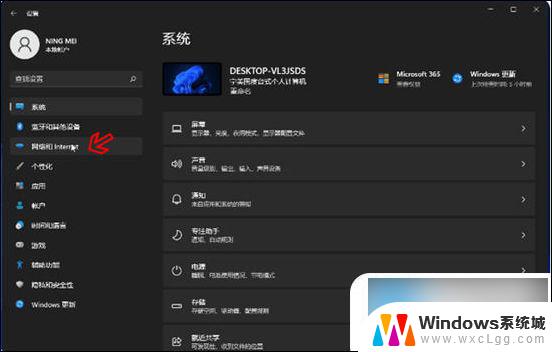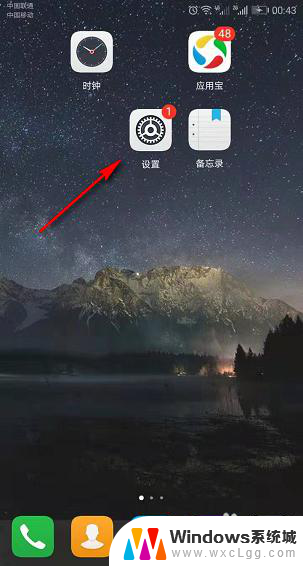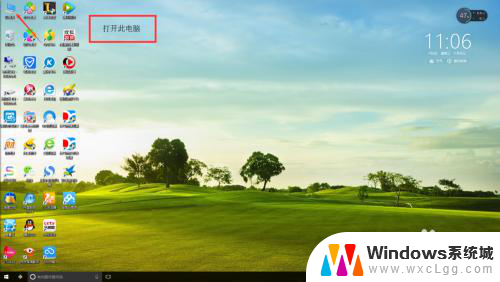台视无线网卡怎么连接 台式机如何连接无线网络
在现代社会中无线网络已经成为人们生活中必不可少的一部分,无线网络的普及使得我们可以在任何地方随时上网,为我们的生活带来了极大的便利。对于拥有台式机的用户来说,如何连接无线网络成为了一个重要的问题。而台视无线网卡的出现,为台式机连接无线网络提供了一个简单而有效的解决方案。如何连接台视无线网卡呢?本文将为大家详细介绍。
方法如下:
1.首先要准备一个无线网卡设备,外形和U盘类似。插在电脑即可,驱动一般都会自行安装。

2.安装好无线网卡驱动后,点击桌面右下角的网络图标。
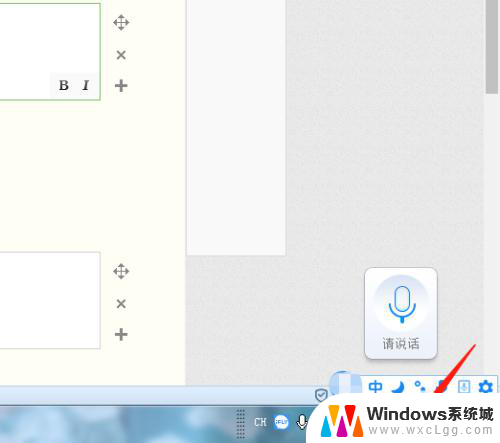
3.在弹出的窗口中,点击“打开网络和共享中心”。
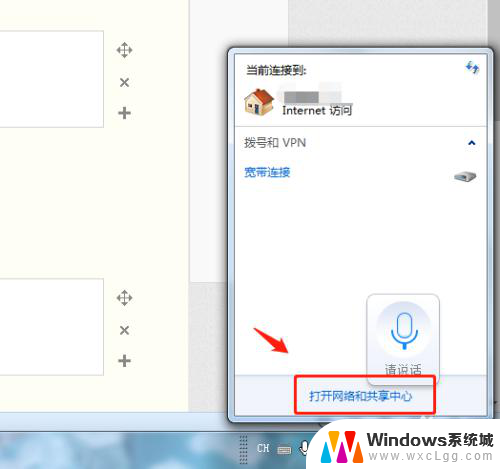
4.在网络和共享中心中,点击“更改设备器设置”。
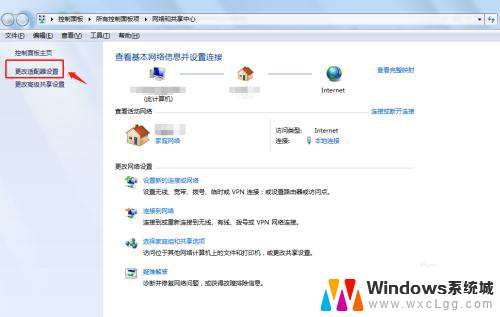
5.在网络连接中右键点击“无线网络连接”,点击“启用”。
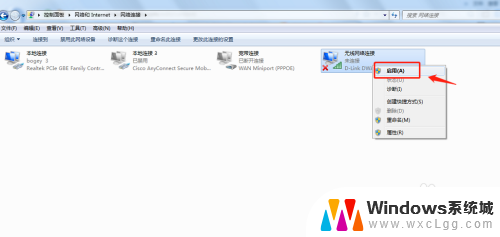
6.回到桌面,点击电脑右下角的无线网络信号图标。选择自己的无线网络连接登录即可。
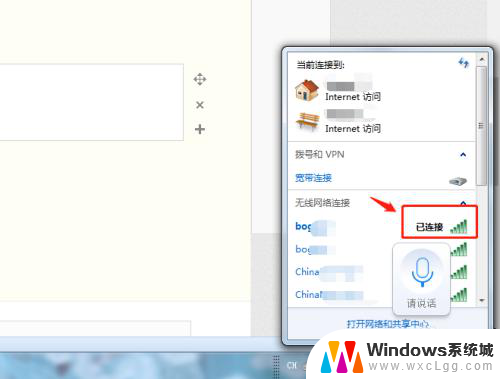
7.总结
1.首先要准备一个无线网卡设备,外形和U盘类似。插在电脑即可,驱动一般都会自行安装。
2.安装好无线网卡驱动后,点击桌面右下角的网络图标。
3.在弹出的窗口中,点击“打开网络和共享中心”。
4.在网络和共享中心中,点击“更改设备器设置”。
5.在网络连接中右键点击“无线网络连接”,点击“启用”。
6.回到桌面,点击电脑右下角的无线网络信号图标。选择自己的无线网络连接登录即可。
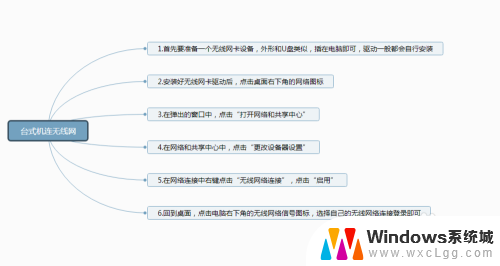
以上就是如何连接台视无线网卡的全部内容,如果遇到这种情况,你可以根据以上操作进行解决,非常简单快速。